Wielokrotnie opowiadaliśmy o projekcie Android Auto, projekcie Google i głównych firmach produkujących pojazdy, z którymi chcą zintegrować Androida z samochodami na całym świecie. Dziś w tym nowym poście chcemy podzielić się z Wami aplikacją bezpośrednio w formacie APK, ponieważ nie jest ona dostępna w Sklepie Play dla wszystkich urządzeń i obszarów geograficznych, co będzie doskonale symulować interfejs Android Car.
Jeśli chcesz pobierz i zainstaluj Android Auto na swoim terminalu Android, będziesz potrzebował Automatyzuj i jest ważny dla Androida 4.1 i wyższych wersji systemu operacyjnego Google. Automate to aplikacja, która jest dostępna bezpośrednio w sklepie Google Play, chociaż z pewnymi ograniczeniami geograficznymi, więc jeśli chcesz pobrać ją bezpośrednio w formacie APK, radzę kontynuować czytanie tego posta.
Co oferuje nam Automate?
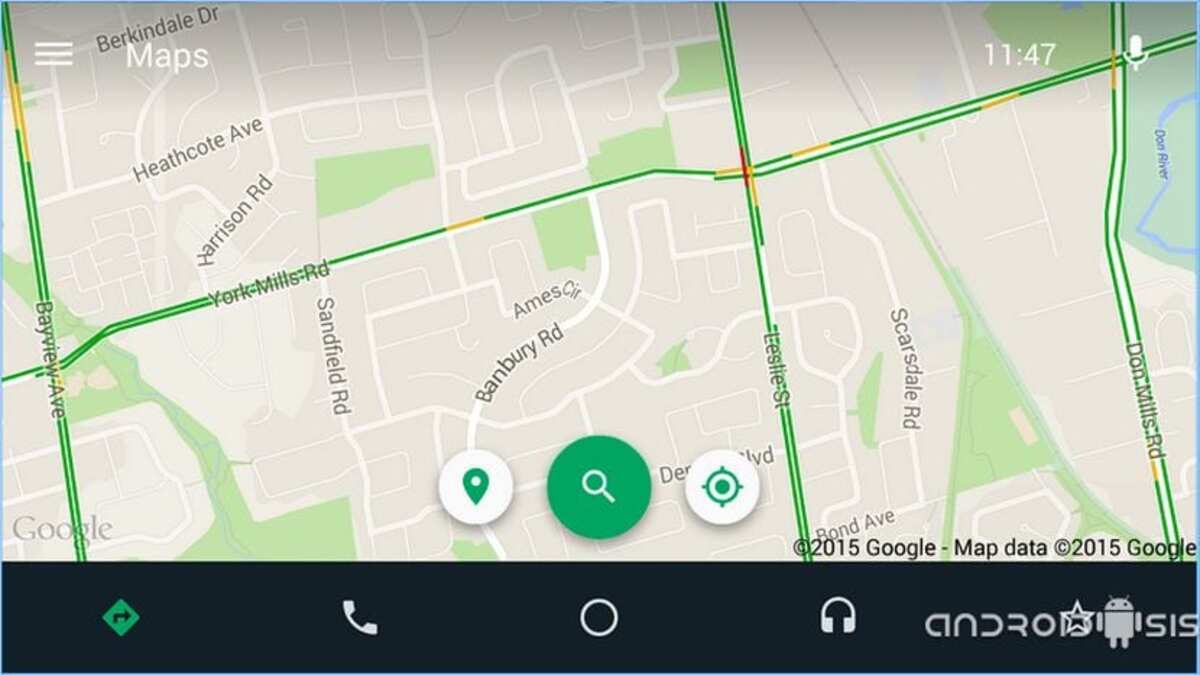
Automatyzuj oferuje nam autentyczność Doświadczenie Android Auto W każdym terminalu z Androidem 4.1 lub nowszym aplikacja, która jest przypisana do Android Auto i z którą będziemy mieli przydatne deska rozdzielcza samochodurewelacyjny drugi pilot lub komputer pokładowy do całej naszej dyspozycji. Rewelacyjna aplikacja, z której możemy się cieszyć całkowicie za darmo w wersji capped, aczkolwiek z głównymi funkcjonalnościami udostępnionymi dla wszystkich użytkowników.
Automatyzacja lub ta śledzona wersja Androida Auto jest dla mnie jedna z najlepszych aplikacji w stylu deski rozdzielczej samochodu że mogłem przetestować bezpośrednio na moim terminalu z Androidem, bardzo przydatną aplikację, pełną dostępnych ustawień dostosowanych do użytkownika i która jest niezbędną aplikacją, aby móc korzystaj z Androida bezpiecznie, gdy siedzimy za kierownicą dowolnego typu pojazdu.
Pobierz Automate ze Sklepu Play (Aplikacja jest ograniczona w niektórych krajach)
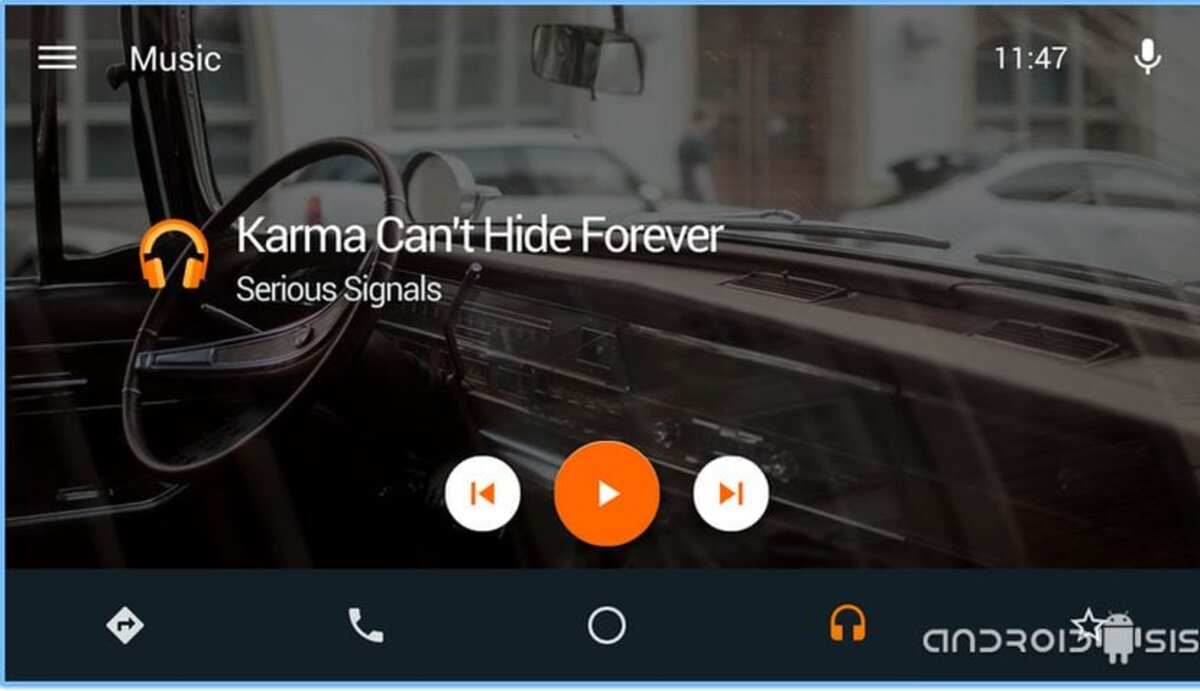
Automatyzowanie zadań w telefonie komórkowym jest łatwe, jeśli korzystasz z funkcji Automate, aplikacja dostępna zarówno w Sklepie Play, jak i poza nim. Czasami działa na bardzo specyficznych terminalach, więc możesz go również pobrać z APK Mirror, witryny pobierania plików APK.
Obecnie narzędzie zostało włączone po pewnym czasie, więc jeśli chcesz, możesz w kilku krokach zainstalować Android Auto na swoim urządzeniu. Działa w tle i wszystko jest zawsze pod kontrolą. że możesz go dać z własnego urządzenia (wymaga niewielkiego użycia).
Masz go dostępnego na górze, wymaga jedynie pewnych uprawnień, o które prosiMa też dobrą bazę, dzięki której można zrobić coś innego, instalując dowolną aplikację ze Sklepu Play. Po jego uruchomieniu obsługa przypomina każde narzędzie, w przypadku Automate musisz zainstalować aplikację Android Auto i masz podstawy do instalowania innych aplikacji na telefonie.
Pobierz Automate zewnętrznie do sklepu Google Play (Pobieranie APK)
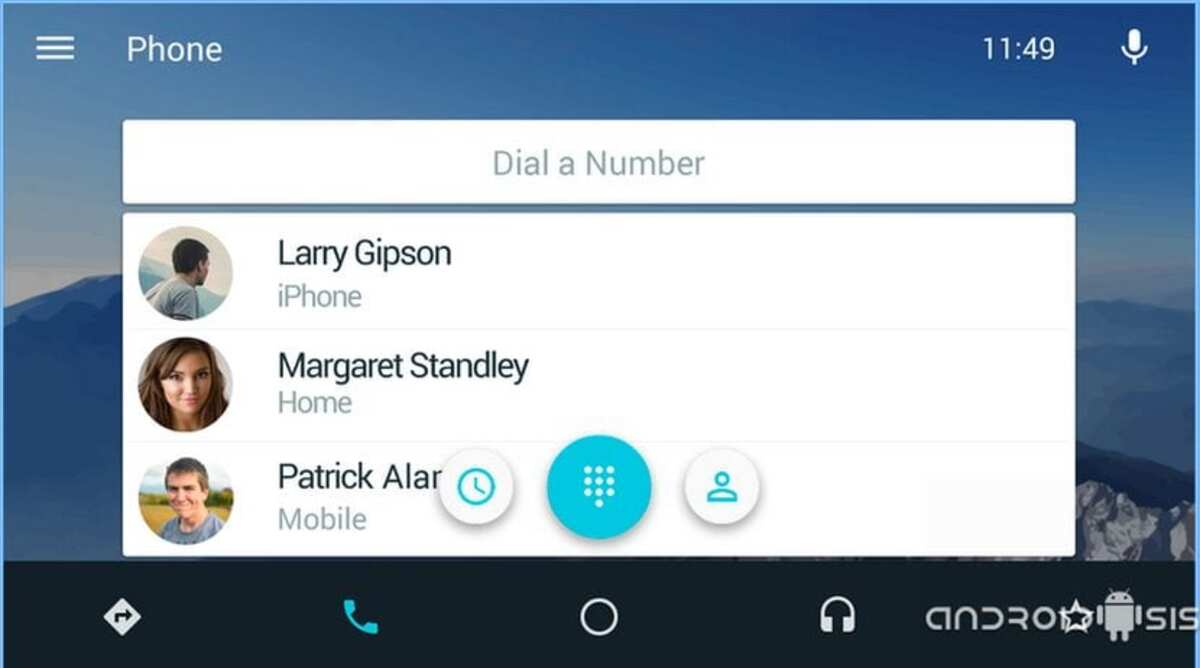
Zostawiam trzy linki do pobrania Zautomatyzuj apk z różnych dostępnych serwerów:
- Pobierz Automate apk
- Lustro 1
- Lustro 2
Zainstaluj Android Auto natywnie (bez automatyzacji)

Obecnie można już zainstalować Android Auto i uruchomić go z Androida 5.0 od teraz bez korzystania z Automate, czyli programu, który pomógł nam mieć aplikację Google w poprzednich wersjach. Wystarczy pobrać plik APK ze sklepu Google Play i rozpocząć z nim pracę.
Nie musisz pobierać go z innej strony niż Sklep Play, mimo to masz inne portale do pobrania, które również pobiorą instalator, z którym współpracuje. Uprawnienia będą podobne do Automatyzacji, choć tutaj poprosi Cię o nie w zależności od potrzeb zainstalowanych przez niego w telefonie narzędzi.
Android Auto to aplikacja, która przyda się w podróży i przejdź do określonych punktów, po prostu wypowiadając kilka poleceń, spośród których ważne są zawsze polecenia udania się w określonym kierunku. Ze względu na dostępną kartografię istnieje wiele serwisów, które to rejestrują, aktualizując punkty dzięki samochodom poruszającym się po terytorium Hiszpanii, choć nie widuje się ich codziennie, zwykle wyznaczają trasy.
Skonfiguruj Androida Auto
Po pobraniu i zainstalowaniu Android Auto kolejnym krokiem jest skonfigurowanie niezbędnych parametrów aplikacji, którą już zainstalowałeś na swoim urządzeniu. Nie będzie to wymagało wielu kroków, ale o ile będzie zsynchronizowane z Twoim samochodem, reszta będzie kwestią wykonania kilku bardzo niezbędnych kroków.
Jest to oprogramowanie posiadające wiele wewnętrznych narzędzi, wszystkie działają zarówno z sekwencją ekranów, jak i poleceniami głosowymi. Jeśli prowadzisz, najlepiej nie rozpraszać się, możesz powiedzieć, dokąd jechać i Mapy Google Na przykład udaj się w określone miejsce, a wszystko to bez zgubienia się po drodze.
Aby skonfigurować Android Auto, wykonaj na swoim urządzeniu następujące czynności:
- Zainstaluj aplikację na swoim urządzeniu, jeśli masz już go na swoim terminalu, pomiń ten krok (link poniżej)
- Podłącz telefon bezprzewodowo lub po kablu, oba są ważne, włącz Bluetooth i wyszukaj swój samochód, będzie miał konkretną nazwę, markę i model, zsynchronizuj oba i zaakceptuj, aby były widoczne
- Jeśli robisz to kablem podłącz jeden koniec do samochodu (USB) a drugi (USB-C) do telefonu
- Teraz uruchom aplikację Android Auto na swoim telefonie, a zobaczysz, jak będzie ona już połączona (sparowana) w samochodzie.
- Nadaj odpowiednie uprawnienia, będzie to konieczne do działania aplikacji z samochodem
- Zsynchronizuj kontakty z pojazdem, a jeśli otworzysz Mapy Google, zaczniesz widzieć ekran komputera samochodowego (o ile masz go zainstalowany)
- Powie Ci, że wszystko jest podłączone i będzie działać w oparciu o polecenia głosowe, skorzystaj w tym celu z osobistego asystenta
Następnie aplikacja Android Auto będzie działać zarówno na telefonie, jak i na komputerze samochodowym, jeśli wolisz korzystać z terminala, ustaw go poziomo, tak aby widoczny był pełny ekran.
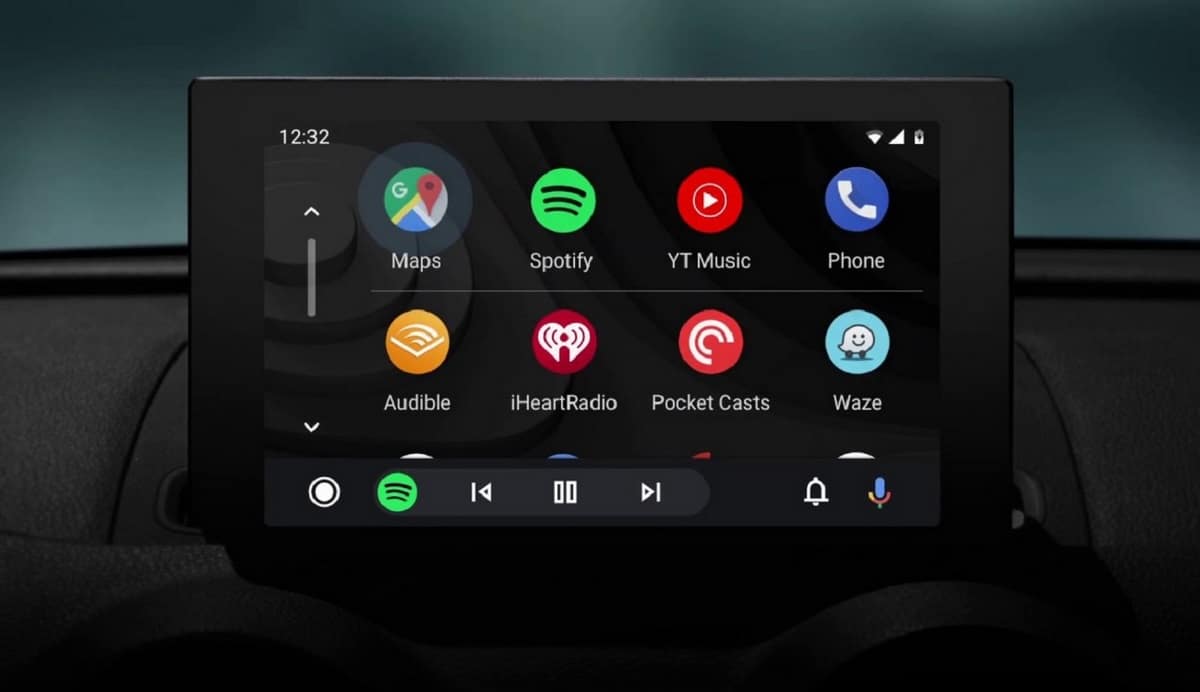
Cześć. Staram się, aby Vodafone Smart Turbo 4 mojego ojca pojawił się na ekranie jego Renault, a najlepsze, co osiągnąłem dzięki Automate, to wykrycie przez samochód, że podłączyłem go przez USB i poproszenie mnie o autoryzację do uruchomienia Android Auto , ale nie zostało wyświetlone na ekranie. W tej chwili osiągnęliśmy to tylko z iPhonem.
W niektórych opiniach Automate w Google Play sam deweloper mówi, że nie ma możliwości odbicia lustrzanego ekranu pojazdu z jego aplikacją, ale obrazy w Twoim artykule wyglądają jak ekran samochodu. Czy udało Ci się podłączyć go do ekranu swojego pojazdu?